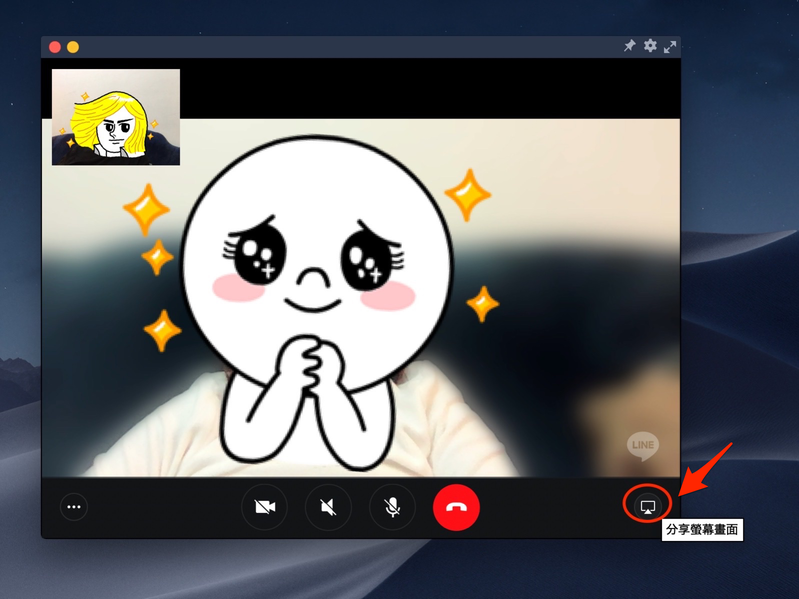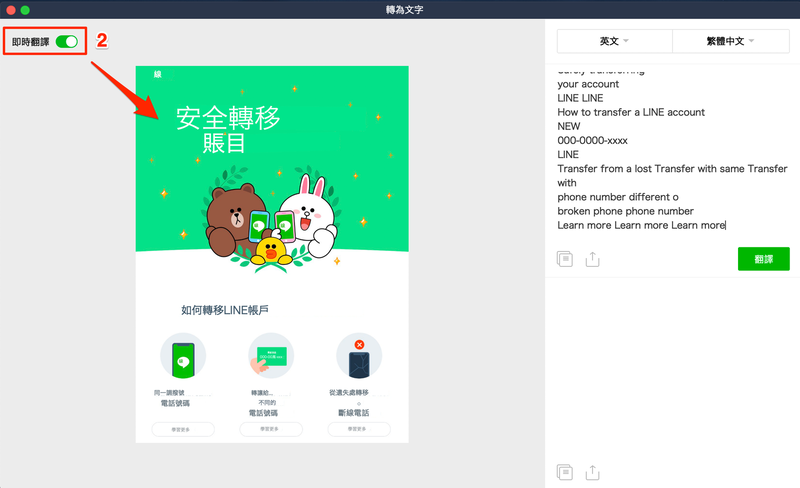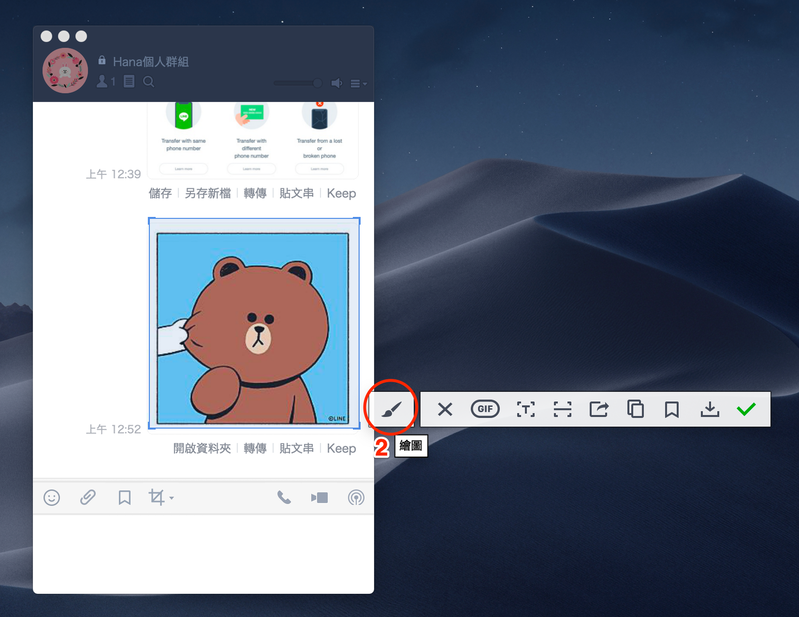根據LINE的觀察,使用LINE電腦版的用戶,很多是工作上每天使用的重度使用者,你也是嗎?(眨)
LINE電腦版目前在台灣有超過400萬月活躍用戶,真的非常感謝大家使用!為了讓大家有更好的體驗,LINE收集了台灣用戶對電腦版的意見回饋,大家可以期待今年LINE電腦版將有更多優化哦!
今天介紹的新功能,以及讓工作更有效率的隱藏版功能,剛好很適合最近熱烈討論的遠距工作需求,一起來看看有哪些吧!
LINE 電腦版 5.22.0更新
更新時間:Windows 2020.2.20上線、MAC 近期上線。
更新內容(點選以下網址可直接觀看內容)
1.記事本支援文字格式效果(雙平台)
受到歡迎的「訊息強調」,也就是在電腦版上可以顯示不同字體的功能,像是粗體、斜體等等,現在這些字體也可以用在大家熟悉的記事本了!不只是更新後新建立的記事本,之前建立的記事本也可以套用。大量的文字內容,常常會存放在記事本中,現在還可以加上字體增加層次,更好讀!
可以這樣做:
LINE電腦版5.22.0 Windows版本最快今天下午就會釋出,Windows用戶更新後馬上就可以體驗這個效果。MAC版本的再請稍等幾天,在近期就會釋出喔!
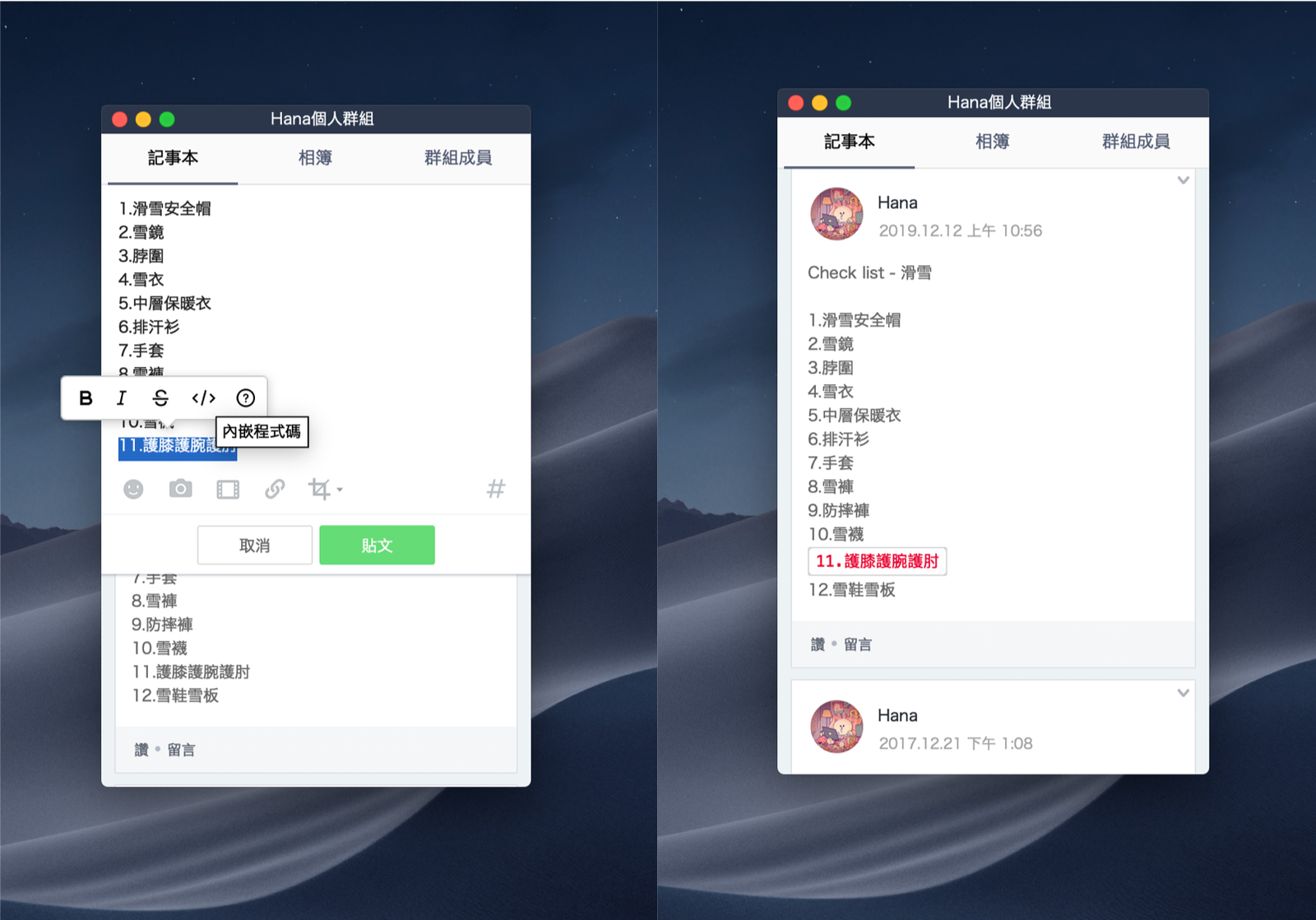
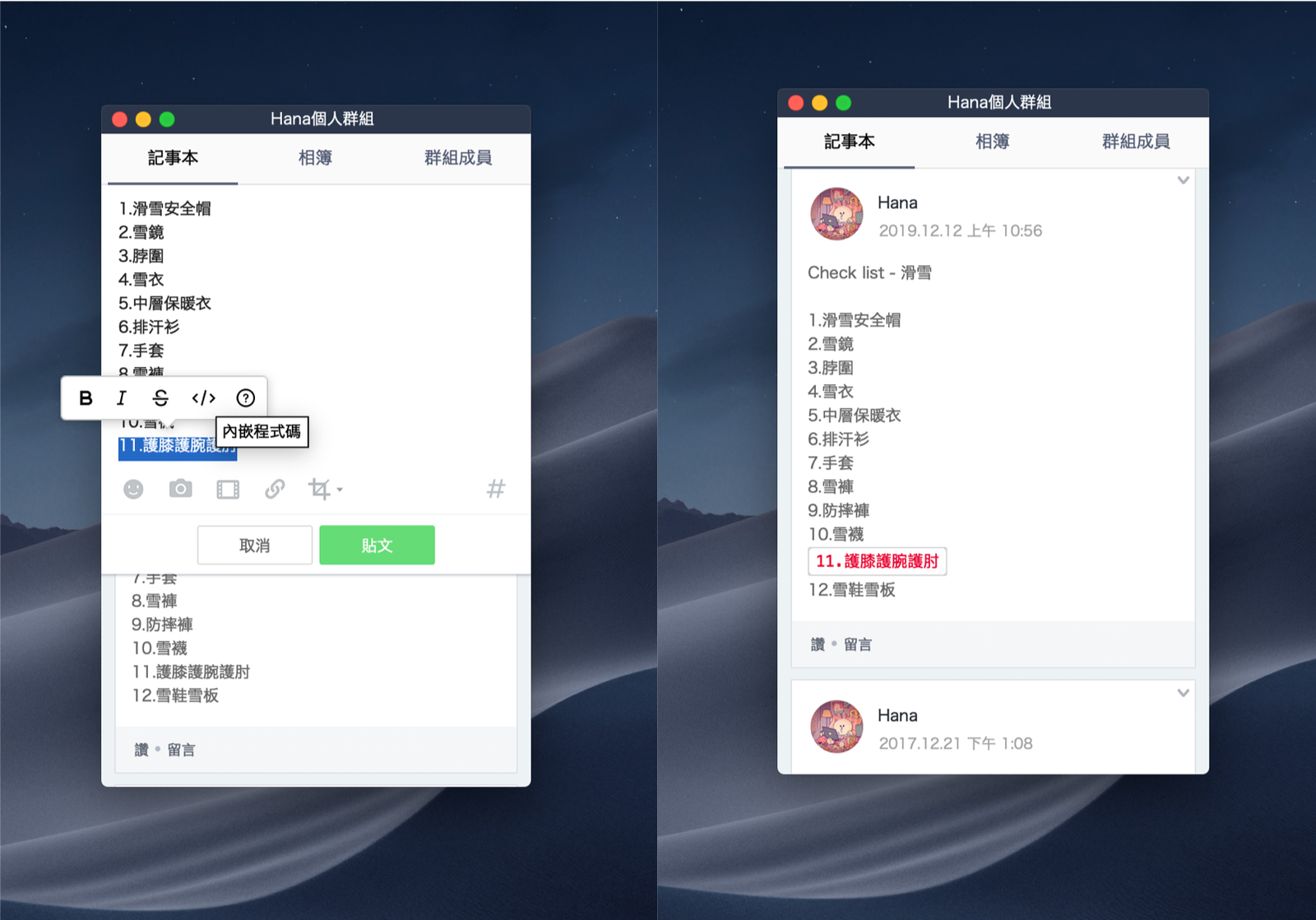
最近有好多「遠距在家工作」的相關討論,在家工作就免不了就需要用上視訊會議,但很多時候只使用語音,沒用視訊,是因為有時候自己所在的地方背景亂亂的,或是還沒化妝氣色差,所以才只開聲音。這是LINE從用戶反饋中觀察到的,不曉得您也有這樣的經驗嗎?
新功能超貼心,在聊天室中的一對一視訊通話、群組視訊通話,與LIVE直播中,可以一鍵模糊背景,並且套用濾鏡,讓您安心用LINE的視訊通話開會,背後再雜亂、臉上懶得化妝也不怕(挺)~
步驟很簡單:
1. 在LINE聊天室撥打視訊通話2. 接通後,點選畫面左下角的「...」圖示,再點選「模糊背景」或「濾鏡」選項即可。
這個功能會在MAC版本中先行,近期內就會釋出LINE電腦版5.22.0的MAC版本(所以今天還無法玩),屆時MAC用戶更新就會有這個效果了!希望可以趕快也在Windows版本中推出(許願)。
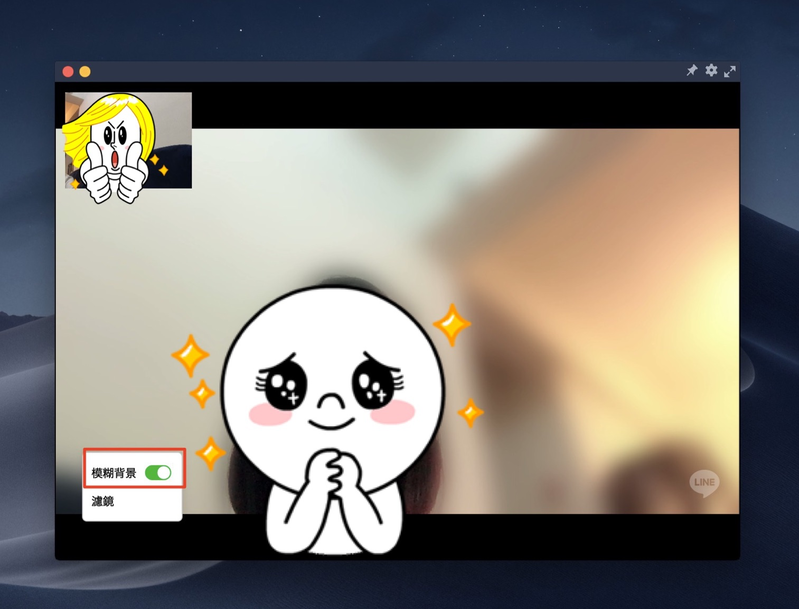
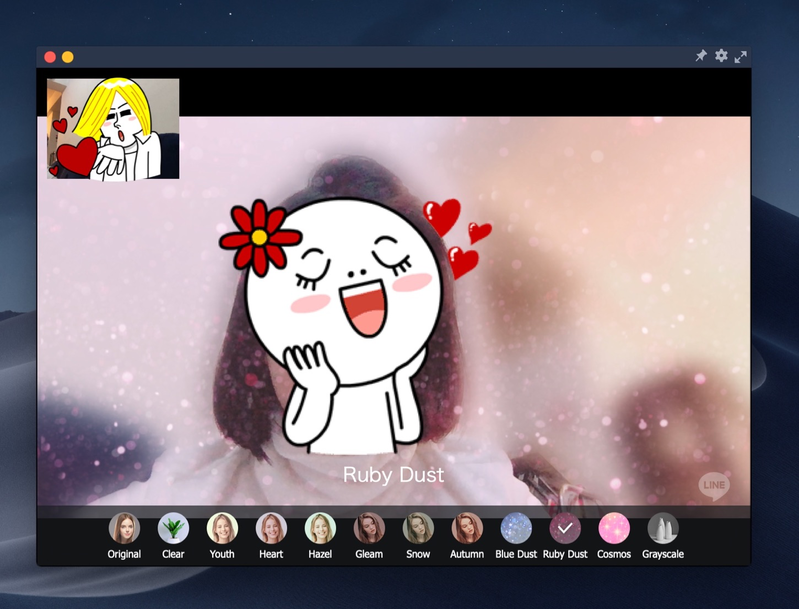
延續「在家工作」的使用情境,如果要使用LINE視訊通話開會,難免會需要把簡報拿出來,說說裡面的內容,但是怎麼看到簡報呢?其實,LINE視訊通話裡面有個神秘的功能,可以透過「分享螢幕畫面」來投放簡報,就可以邊說話邊看簡報,真是太神奇啦!「分享螢幕畫面」只能用在一對一視訊通話呦!
步驟很簡單:
1. 在LINE聊天室撥打視訊通話3. 再點一下「分享螢幕畫面」即可。
這個隱藏版功能真的非常神秘,在LINE舉辦的用戶訪談中,即便每個強者都是天天使用LINE電腦版的重度使用者,也沒人發現這個功能,而且「不用」更新到最新的LINE電腦版5.22.0就有(但若您版本過舊的話還是建議更新一下),大家快來試試看!
步驟很簡單:
1. 在LINE聊天室中的照片/圖片上,按右鍵點選「轉為文字」翻譯的結果不敢說可以讓每一個人滿意,但若是想大概看一下在說什麼的話,就很方便呦!這個功能「不用」更新到最新的LINE電腦版5.22.0就有(但若您版本過舊的話還是建議更新一下),大家快來試試看!
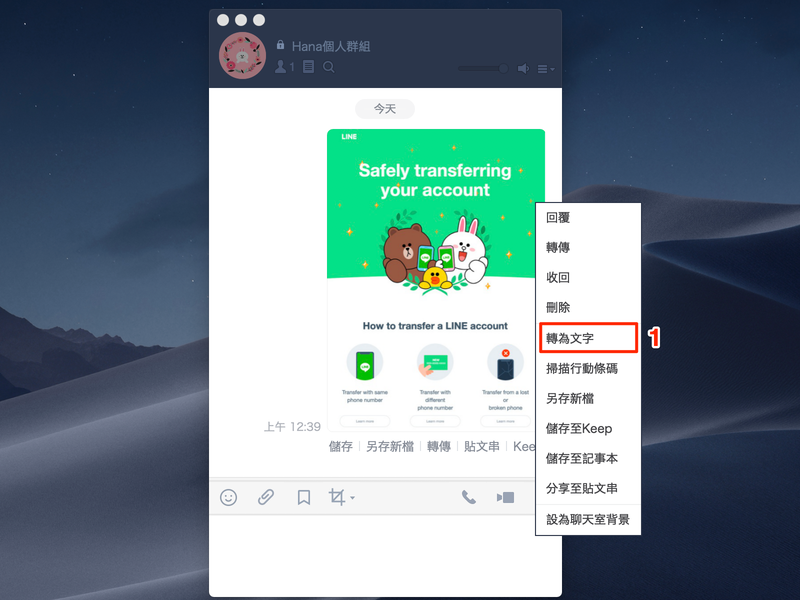
步驟很簡單:
1. 在LINE聊天室中的工具列點選「擷取畫面」的小圖示。3. 塗完後,點選綠色勾勾就直接傳送到聊天室。
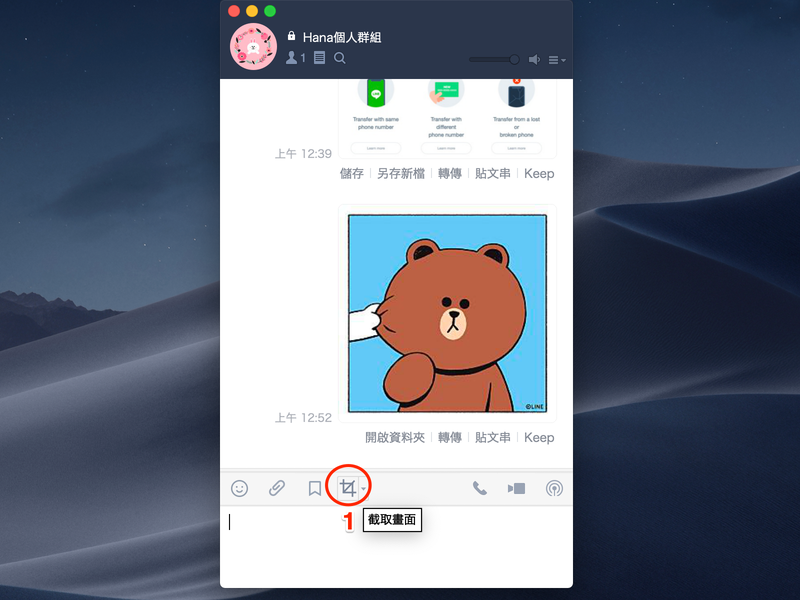
更新紀錄:
2020.12.30 新增目錄、簡化各段標題